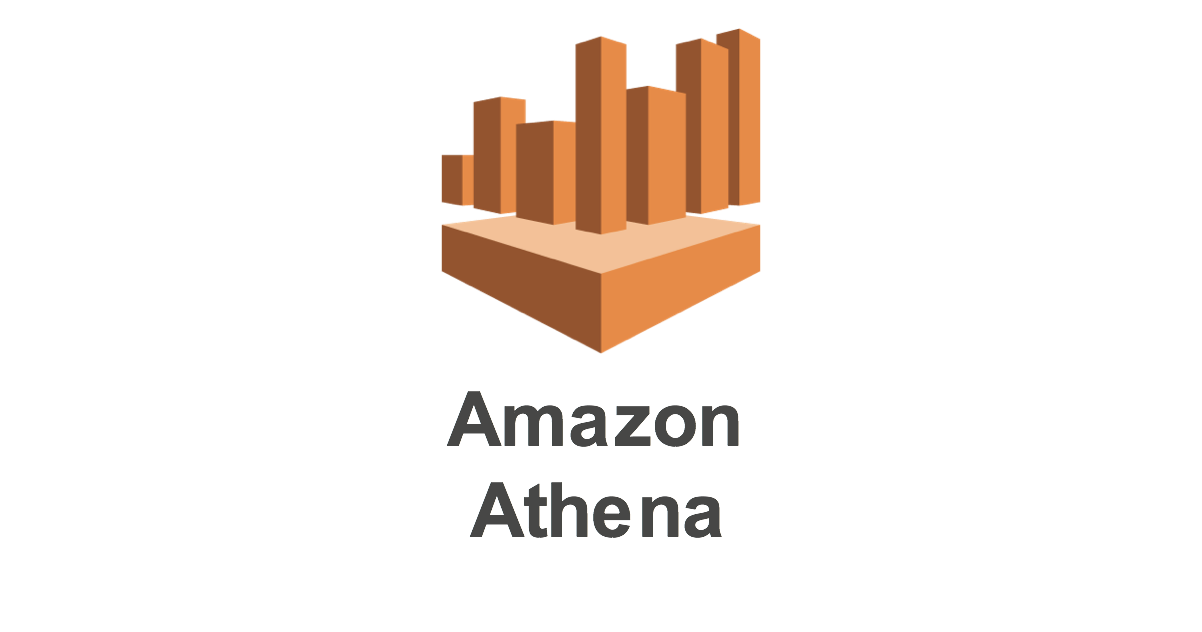Amazon Linux 2にBitnami Redmine Stackを設置する
はじめに
イーツー・インフォではタスク管理にBacklogを利用していますが、数年前までは自社運用のRedmineを利用していました。
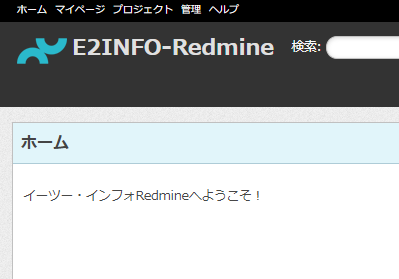
バックログに移行したあとも、工数明細を管理しないといけないプロジェクト1つだけが残った状態となっていて、Redmineは削除せずに使用しています。
このRedmineはGMOのVPSで運用していましたが、社内で利用しているサーバーがほぼAWSに統一されてきているため、Redmineも移設することにしました。
このRedmineはGMOのVPSで運用していましたが、社内で利用しているサーバーがほぼAWSに統一されてきているため、Redmineも移設することにしました。
環境
・Amazon Linux 2
・Bitnami Redmine Stack 4.1.0-0
・Bitnami Redmine Stack 4.1.0-0
設置してみる
Bitnami Redmine Stackのインストーラーを取得します。シンプルにwgetで。
wget https://bitnami.com/redirect/to/856133/bitnami-redmine-4.1.0-0-linux-x64-installer.runインストールします
./bitnami-redmine-4.1.0-0-linux-x64-installer.run Language Selection Please select the installation language (略) [3] Japanese - 日本語 (略) Please choose an option [1] : 3 ---------------------------------------------------------------------------- ようこそ Bitnami Redmine Stack セットアップウィザードへ。 ---------------------------------------------------------------------------- インストールするコンポーネントを選択してください。インストールしないコンポーネントの選択を外してください。準備ができたら“次へ“をクリックしてください。 Subversion [Y/n] :n PhpMyAdmin [Y/n] :Y Redmine : Y (Cannot be edited) Git [Y/n] :n 上記選択部分が正しいことを確認してください。 [Y/n]: Y ---------------------------------------------------------------------------- Installation folder Bitnami Redmine Stack をインストールするフォルダを選択してください。 フォルダを選択 [/opt/redmine-4.1.0-0]: ---------------------------------------------------------------------------- 管理者アカウントの作成 Bitnami Redmine Stack の管理者アカウントを作成します。 表示用氏名 [User Name]: administrator Email アドレス [user@example.com]: user@example.com ログイン名 [user]: administrator パスワード : 確認のためにパスワードをもう一度入れてください : ---------------------------------------------------------------------------- データベースに保管する際の既定の言語 データベース設定の規定値として使用する言語を選択してください: (略) [14] 日本語 (略) オプションを選択してください [14] : 14 Do you want to configure mail support? [y/N]: N ---------------------------------------------------------------------------- お使いのコンピュータに Bitnami Redmine Stack をインストールする準備が整いました。 続けますか? [Y/n]: Y ---------------------------------------------------------------------------- しばらくお待ちください。 Bitnami Redmine Stack をお使いのコンピュータにインストール中です。 インストール中 0% ______________ 50% ______________ 100% ######################################### ---------------------------------------------------------------------------- セットアップウィザードによる Bitnami Redmine Stack のインストールが完了しました。 Redmine アプリケーション起動 [Y/n]: Y 情報: Bitnami Redmine Stack については、ブラウザで http://127.0.0.1:80 にアクセスしてください。 続けるには [Enter] キーを押してください :
ブラウザでアクセス。Access RedmineリンクをクリックするとRedmineが利用できます。
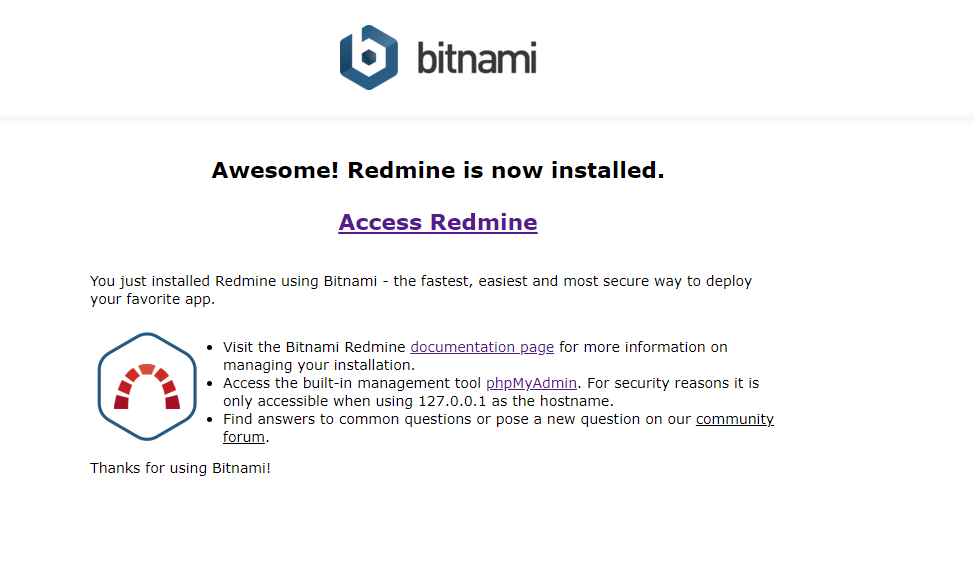
BitnamiのApache/MySQLの運用
Bitnami StackでインストールしたApacheとMySQLの起動/停止/再起動はctlscript.shを利用しておこないます。
Apacheの再起動
# /opt/redmine-4.1.0-0/ctlscript.sh --help
usage: /opt/redmine-4.1.0-0/ctlscript.sh help
/opt/redmine-4.1.0-0/ctlscript.sh (start|stop|restart|status)
/opt/redmine-4.1.0-0/ctlscript.sh (start|stop|restart|status) mysql
/opt/redmine-4.1.0-0/ctlscript.sh (start|stop|restart|status) apache
help - this screen
start - start the service(s)
stop - stop the service(s)
restart - restart or start the service(s)
status - show the status of the service(s)
例
Apacheの再起動
/opt/redmine-4.1.0-0/ctlscript.sh restart apacheBitnami(Apache/MySQL)の再起動
/opt/redmine-4.1.0-0/ctlscript.sh restart
phpMyAdminのログイン設定をする
https://[ドメイン]/phpmyadminにアクセスするとphpMyAdminを利用できますが、初期設定でIP制限がかかっています
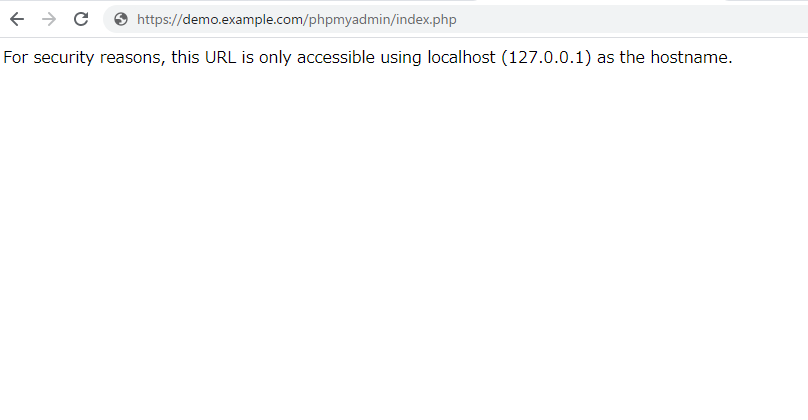
For security reasons, this URL is only accessible using localhost (127.0.0.1) as the hostname.
設定ファイルを編集してアクセスできるようにします。
今回、ロードバランサ(ALB)経由でのインスタンスアクセスで、すべてのアクセスが内部IPで来てしまうため、オリジナルIPを受け取れるようにします。
内部IPでアクセスログが記録されていることを確認
今回、ロードバランサ(ALB)経由でのインスタンスアクセスで、すべてのアクセスが内部IPで来てしまうため、オリジナルIPを受け取れるようにします。
内部IPでアクセスログが記録されていることを確認
cat /opt/redmine-4.1.0-0/apache2/logs/access_log 10.0.0.118 - - [28/Dec/2019:17:55:46 +0900] "GET / HTTP/1.1" 200 862 10.0.1.135 - - [28/Dec/2019:17:56:09 +0900] "GET / HTTP/1.1" 200 862 10.0.0.118 - - [28/Dec/2019:17:56:16 +0900] "GET / HTTP/1.1" 200 862 10.0.1.135 - - [28/Dec/2019:17:56:39 +0900] "GET / HTTP/1.1" 200 862 10.0.0.118 - - [28/Dec/2019:17:56:46 +0900] "GET / HTTP/1.1" 200 862 10.0.1.135 - - [28/Dec/2019:17:57:09 +0900] "GET / HTTP/1.1" 200 862
設定変更。
vi /opt/redmine-4.1.0-0/apache2/conf/bitnami/bitnami.conf
(略)
<VirtualHost _default_:80>
# ↓追加
RemoteIPHeader X-Forwarded-For
(略)
<VirtualHost _default_:443>
# ↓追加
RemoteIPHeader X-Forwarded-For
(略)
Apacheを再起動
/opt/redmine-4.1.0-0/ctlscript.sh restart apacheオリジナルIPが記録されていることを確認
11.22.33.44 - - [28/Dec/2019:18:05:10 +0900] "GET /redmine/ HTTP/1.1" 200 1913 11.22.33.44 - - [28/Dec/2019:18:05:10 +0900] "GET /redmine/stylesheets/jquery/jquery-ui-1.11.0.css?1576844386 HTTP/1.1" 200 5514 11.22.33.44 - - [28/Dec/2019:18:05:10 +0900] "GET /redmine/stylesheets/tribute-3.7.3.css?1576844386 HTTP/1.1" 200 276 11.22.33.44 - - [28/Dec/2019:18:05:10 +0900] "GET /redmine/stylesheets/responsive.css?1576844386 HTTP/1.1" 200 4874 11.22.33.44 - - [28/Dec/2019:18:05:10 +0900] "GET /redmine/stylesheets/application.css?1576844386 HTTP/1.1" 200 15373 11.22.33.44 - - [28/Dec/2019:18:05:10 +0900] "GET /redmine/javascripts/responsive.js?1576844386 HTTP/1.1" 200 678 11.22.33.44 - - [28/Dec/2019:18:05:10 +0900] "GET /redmine/javascripts/tribute-3.7.3.min.js?1576844386 HTTP/1.1" 200 8941 11.22.33.44 - - [28/Dec/2019:18:05:10 +0900] "GET /redmine/javascripts/application.js?1576844386 HTTP/1.1" 200 7951 11.22.33.44 - - [28/Dec/2019:18:05:10 +0900] "GET /redmine/javascripts/jquery-2.2.4-ui-1.11.0-ujs-5.2.3.js?1576844386 HTTP/1.1" 200 100049 11.22.33.44 - - [28/Dec/2019:18:05:10 +0900] "GET /redmine/images/arrow_down.png HTTP/1.1" 304 - 11.22.33.44 - - [28/Dec/2019:18:05:19 +0900] "GET /phpmyadmin/ HTTP/1.1" 403 94
やっとIP許可ができるようになりました。
Apacheの設定ファイルを修正します。Require ip を追記。
Apacheの設定ファイルを修正します。Require ip を追記。
vi /opt/redmine-4.1.0-0/apps/phpmyadmin/conf/httpd-app.conf <IfVersion >= 2.3> Require local Require ip 11.22.33.44 </IfVersion>Apacheを再起動して反映させます
/opt/redmine-4.1.0-0/ctlscript.sh restart apache
見れるようになりました。
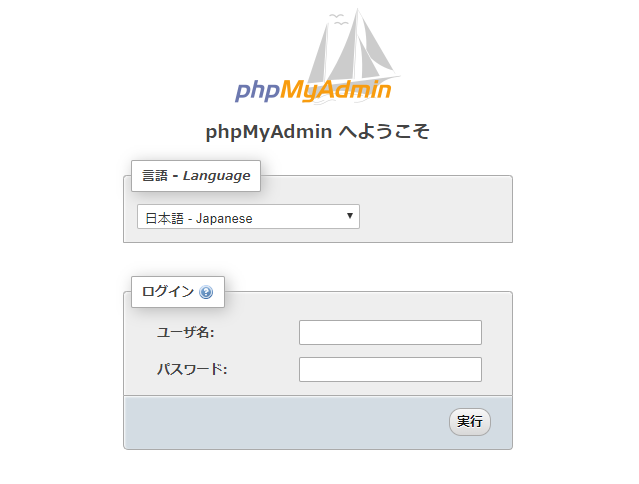
もともとAmazonのBitnamiがはいったAMIを使ったことはあったのですが、OSがUbuntuで使い慣れておらず、今回Amazon Linuxに乗せることができてよかったです。
(でもApacheはどうやってバージョンアップするんだろうか・・・)
(でもApacheはどうやってバージョンアップするんだろうか・・・)
 ハマログ
ハマログ